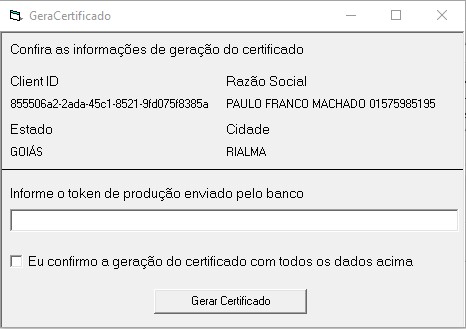Introdução
O Itaú foi o primeiro banco privado do Brasil a disponibilizar o produto Cobrança Pix para seus correntistas pessoas jurídicas. Por razões arquiteturais e estratégicas do Itaú, o procedimento de integração para realizar cobranças Pix no UAU com este banco é um pouco diferente dos outros bancos. Para te auxiliar nesse processo, escrevemos este artigo específico para integrar a cobrança Pix do banco Itaú com o UAU.
Veja também o nosso artigo principal sobre cobrança Pix no UAU. Nele tratamos dos procedimentos anteriores e posteriores ao da integração bancária com o UAU para realização de cobranças Pix:
Integrando o UAU para fazer cobranças Pix Itaú
1 – Cadastrar chave Pix
O primeiro passo é vincular uma chave Pix na conta corrente da empresa que realizará cobranças Pix. Para isso, siga as instruções no nosso artigo “Bancos e contas”, seção 2.8 “Chave Pix”.
2 – Cadastrar dados da conta Pix na Configuração de cobrança bancária
Esses dados são necessários para que seja possível fazer contas a receber com o Pix como meio de recebimento.
Para acessar a tela:
Execute o módulo: Vendas;
Menu: Utilitários;
Submenu: Configuração de cobrança bancaria;
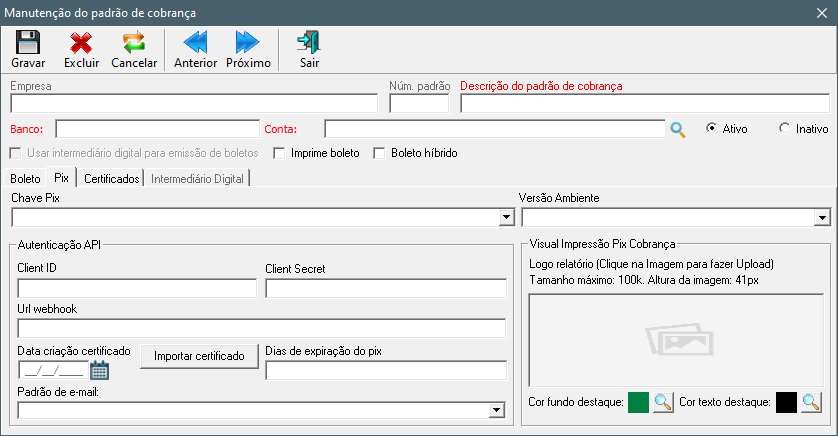
Neste passo é preciso preencher os campos obrigatórios de Descrição do padrão de cobrança e a Conta que está habilitada no banco para realização de cobranças Pix. Além disso, é necessário preencher, na aba Pix, os campos Chave Pix, Versão do Ambiente Pix – se ambiente de Homologação ou de Produção –, dados de login no sistema Pix do banco – Client ID e Client Secret –, a Data da criação do certificado digital, e o certificado digital da sua empresa – passo detalhado a seguir.
3 – Geração de certificado digital do Banco Itaú
Para a geração correta do certificado digital para uso em cobranças Pix do banco Itaú, é necessário que sejam conferidos previamente os seguintes dados da sua empresa, na tela de cadastro de empresas:
- Razão Social (que deve estar de acordo com o CNPJ)
- Estado (Sem acentuação)
- Cidade (Sem acentuação)
Com esses dados devidamente informados, de volta à tela de Manutenção de padrão de cobrança; ao clicar no botão Importar certificado, aparecerá uma tela como na imagem abaixo:
Nesta tela, será necessário informar o Token de Produção disponibilizado pelo banco Itaú e marcar a opção “Eu confirmo a geração do certificado com todos os dados acima”. Após isso, clique no botão “Gerar Certificado”.
O botão “Importar Certificado”, na tela de Manutenção de padrão de cobrança, será alterado para “Visualizar Certificado” após a importação. Ao clicar nesse botão para visualizar, será exibido um relatório do certificado para sua conferência.
Prossiga a partir do passo 4 do nosso artigo principal, para realização de cobranças Pix no UAU: